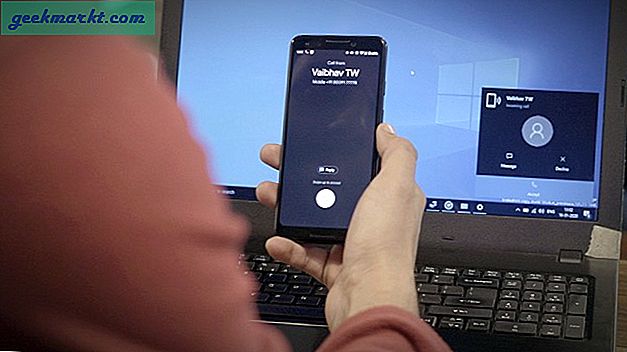Bu makaleyi ilk yayınladığımızdan beri, Mac, PC, iPhone veya Android cihazlarınızdan çalışacak YouTube video indirme aracını kullanmak için kendi ÇOK SIMPLE'mizi oluşturduk. Lütfen bunu bir deneyin.
VLC, çoğu medya dosyasını oynatmanıza izin veren harika bir ücretsiz medya oynatıcısıdır. Yerleşik bir harika özellik, YouTube videolarını indirme yeteneğidir. Bunu oyuncu içinde yapabileceğiniz birkaç farklı yol var. Her ikisini de kapsayacağız.
Tarayıcı ile URL İndirme
1. youtube.com adresine gidin ve belirli bir video sayfasına gidin. URL'yi tarayıcı URL çubuğunuzdan kopyalayın.
2. VLC'yi açın ve Dosya-> Açık Ağ'a gidin.
3. Videonun URL'sini girin ve Aktarım / Kaydetme kutusunun kontrol edilmediğinden emin olun. Aç'a tıklayın
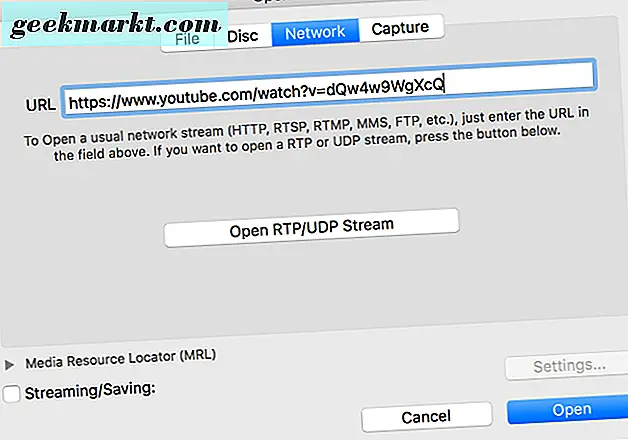
4. VLC çalma listesine gidin. Videonuz listelenecek, sağ tıklama / komut tıklayıp Medya Bilgileri

5. Bir bilgi kutusu açılır. Giriş kutusu başlıklı konumunuzu arıyorsunuz

6. Yer URL'sini kopyalayıp tarayıcınızın URL çubuğuna yapıştırın.
7. Video tarayıcınızda yüklendiğinde, filmi sağ tıklayın ve Farklı Kaydet'e tıklayın . Dosya adında uzantı yoksa .flv ekleyin. Kaydet'i tıklayın ve dosyanın bilgisayarınıza kaydedilmesini sağlayabilirsiniz.
Ve web tarayıcınız üzerinden indirmeye çalışırken sıkıntıya girdiğinizde bir daha yolu. VLC içindeki tam yüklemeyi, asla bırakmak zorunda kalmadan (kullanmak için bir youtube url'si bulmak dışında) tamamlayabilirsiniz.
Adım 1 ve 2, ilk nasıl yapılır? Talimatların hafifçe değiştirilmesi gereken Adım 3 ile başlayacağız.
VLC İçinde Tamamen İndir
3. Video için URL’yi girin ve Aktarım / Kaydetme kutusunun kontrol edildiğinden emin olun. Ayarlar'a tıklayın
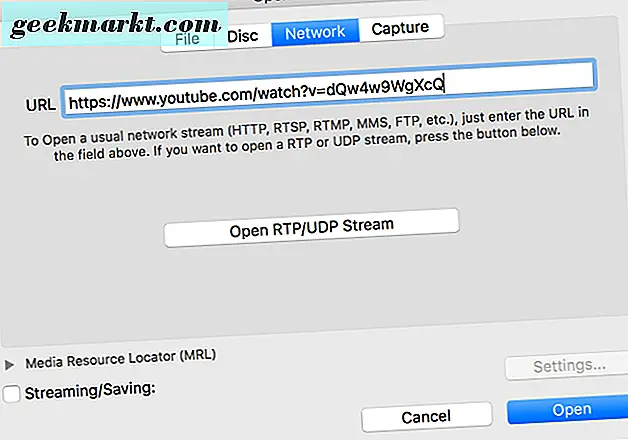
4. Dosyayı seçin ve saklamak istediğiniz başka bir dosya türüne sahip değilseniz, Encapsultation Yöntemini MPEG 4'e değiştirin. Video ve Ses için kutuları işaretleyin. Tamamlandığında, video veya sesle ilgili bir sorun varsa, bu ayarlar suçlu olabilir, bu nedenle indirme işleminin doğru yapılmasını sağlamak için kod dönüştürme seçenekleriyle oynamanız gerekebilir.

5. Tamam'a ve ardından Aç'a tıklayın. Dosya indirme hemen başlamalıdır. Sonra% 100'e ulaştı. Dosya-> Aç'a gidin ve test etmek için yeni oluşturduğunuz dosyayı seçin.
Bu eğitici özellikle Mac OSX içindir, ancak talimatlar Windows işletim sistemine de kolayca geçmelidir.